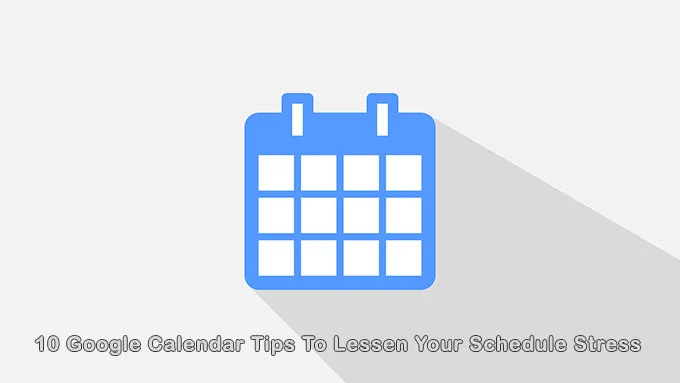Lịch Google là thứ tốt nhất tiếp theo đối với quả cầu pha lê. Hãy quản lý nó thật tốt và nó có thể báo trước những ngày sắp tới của bạn sẽ như thế nào. Nhưng Lịch Google chỉ hữu ích như thói quen quản lý thời gian của bạn.
Nếu bạn quá bận, lịch của bạn có thể chạy amok. Đó là dấu hiệu để bạn bước khỏi bàn đạp và giảm bớt căng thẳng trong lịch trình của mình. Sau đây là một số mẹo Lịch Google để sắp xếp Lịch Google sao cho giúp bạn tiết kiệm thời gian.
Nội dung bài viết
Thay đổi cách nhìn thành thứ gì đó phù hợp với bạn
Lịch Google cho phép bạn chọn chế độ xem chỉ bằng một lần nhấn phím. Bạn có thể phóng to một ngày hoặc thu nhỏ để có ý tưởng về năm.
Để chọn chế độ xem lịch của bạn, hãy chuyển đến trên cùng bên phải và nhấp vào mũi tên xuống.
Bạn có thể xem lịch theo ngày, tuần, tháng hoặc năm. Sử dụng các phím tắt để chuyển đổi giữa các chế độ xem. Bạn muốn làm cho nó đơn giản hơn? Chỉ cần tập trung vào lịch trình của bạn trong ngày nếu bạn muốn.
Ngoài ra, để chỉ tập trung vào những gì quan trọng, hãy xóa các sự kiện cuối tuần và các sự kiện bị từ chối khỏi chế độ xem.

Bạn có thêm một số tùy chọn trong Lịch Google của Settings. Nhấn vào Hộp số biểu tượng ở trên cùng bên phải. Đi đến Settings > Chung> Xem tùy chọn.

Thật dễ dàng để xem nhiều Lịch Google song song. Chỉ cần chọn chế độ xem ngày và chọn hộp bên cạnh lịch bạn muốn kết hợp thành một chế độ xem.
Sử dụng chế độ xem “Lịch biểu” để kiểm tra nhanh ngày của bạn
Một mẹo hữu ích của Lịch Google là sử dụng chế độ xem Lịch biểu như một cách nhanh chóng để nắm bắt các sự kiện chồng chéo nếu bạn làm việc trong một nhóm từ xa. Nếu bạn đã chia sẻ lịch, bạn có thể thêm bất kỳ lịch nhóm nào từ thanh bên trái.
Sau đó, nhấp vào Lên lịch từ menu thả xuống ở trên cùng bên phải.

Lịch chung này cung cấp cho bạn cái nhìn toàn cảnh về mức độ bận rộn hoặc rảnh rỗi của toàn bộ nhóm của bạn. Tất nhiên, bạn có thể áp dụng cùng một chế độ xem cho nhiều lịch của riêng mình và kiểm tra các nhiệm vụ xung đột.
Đây là lý do tại sao Lịch Google nên là một phần của bất kỳ bộ công cụ cộng tác nào dành cho nhóm từ xa.
Nhiệm vụ ưu tiên mã màu mà bạn không muốn bỏ lỡ
Màu sắc có thể cho bạn biết sự khác biệt giữa các nhiệm vụ của bạn trong nháy mắt. Chỉ định màu sắc cho các sự kiện dựa trên mức độ ưu tiên của chúng.
Ví dụ: màu tối hơn như màu đỏ có thể dành cho việc gì đó khẩn cấp trong khi màu vàng nhạt hơn có thể bao gồm các nhiệm vụ có mức độ ưu tiên thấp.
Mở một sự kiện trên lịch của bạn. Nhấp vào mũi tên hướng xuống bên cạnh Chọn màu sự kiện và chọn màu bạn muốn gắn nhãn.

Nếu bạn có nhiều Lịch Google, hãy phân biệt chúng bằng các màu độc đáo. Bấm vào ba mũi tên dọc bên cạnh lịch. Chọn màu từ bảng màu.

Sử dụng các khối thời gian để giải phóng thời gian
Các khối thời gian là một mẹo khác của Lịch Google có thể hiệu quả đáng kể đối với sự căng thẳng về lịch trình của bạn. Lịch Google cho phép bạn hiển thị rằng bạn đang “Bận” theo mặc định. Không ai có thể làm phiền bạn trong những giờ mà bạn đã chặn này.
- Nhấp vào khoảng thời gian bạn muốn đặt mình là bận.
- bên trong Biến cố , nhập tiêu đề Sự kiện.
- Cuộn xuống menu thả xuống cho biết Bận (hoặc là Miễn phí). Bận là tùy chọn mặc định.
- Đặt chế độ hiển thị thành Công cộng.

Cho người khác biết giờ làm việc của bạn
Bạn có thể tránh các cuộc họp ngoài giờ làm việc với sự trợ giúp của lịch. Đặt giờ làm việc trong tuần hoặc giờ cụ thể cho mỗi ngày và nhóm của bạn sẽ biết rằng bạn không rảnh vào bất kỳ thời điểm nào sau đó.
Đây là một tính năng của Lịch Google G Suite.
- Mở Lịch Google trên màn hình của bạn.
- Nhấp vào biểu tượng bánh răng và sau đó Settings.
- Dưới Chung, bấm vào Giờ làm việc.
- Trong phần này, hãy nhấp vào Bật giờ làm việc.
- Giữ nguyên những ngày bạn làm việc được chọn và đặt thời gian bạn có thể làm cho họ.

Mang các sự kiện trên Facebook lên lịch
Bạn có biết rằng bạn có thể thêm các sự kiện Facebook vào Lịch Google và giữ cho chúng được đồng bộ hóa không? Điều này sẽ giúp bạn đỡ phải kiểm tra mạng xã hội nếu bạn không muốn.
- Đăng nhập vào Facebook. Đi đến Sự kiện và cuộn xuống cho đến khi bạn thấy thông báo nhỏ này.

- Bấm vào sự kiện sắp tới để tải xuống tệp lịch.
- Đi tới Lịch Google. Trên thanh bên trái, nhấp vào dấu cộng bên cạnh Các lịch khác.

- Nhấp vào Nhập và tải lên tệp iCal Sự kiện Sắp tới của Facebook.
- Sau khi tệp được nhập, bạn sẽ thấy lịch mới trong phần lịch khác.
Lịch Google sẽ tiếp tục được đồng bộ hóa với lịch Sự kiện trên Facebook khi các sự kiện mới được thêm vào.
Sử dụng Lịch Google giống như một tạp chí
Các Ghi chú trường cho mỗi sự kiện có thể chứa nhiều thông tin nếu bạn định dạng nó tốt. Bạn có thể sử dụng nó như một nhật ký đạn bắn nhanh hoặc một sổ ghi chú. Bạn cũng có thể thêm tệp đính kèm để ghi chú phong phú hơn.

Ví dụ: bạn có thể ghi nhanh điểm năng suất sau khi hoàn thành nhiệm vụ đã lên lịch và có được thông tin chi tiết về bất kỳ cải tiến nào trong tương lai.
Sự tự phản hồi này có thể giúp bạn sử dụng thời gian tốt hơn và giảm bớt căng thẳng.
Đừng bỏ lỡ các cuộc hẹn qua các múi giờ
Kích hoạt tính năng múi giờ phụ của Lịch Google nếu bạn làm việc trong một nhóm quốc tế. Google sẽ thực hiện chuyển đổi múi giờ cho bạn và giúp bạn đi đúng hướng.
Đi tới lịch Settings. Trong tiêu đề Múi giờ, hãy chọn hộp cho Hiển thị múi giờ phụ và đặt múi giờ bạn muốn.

Giúp bạn dễ dàng xem lịch trên lịch bằng cách gắn nhãn cho mỗi múi giờ. Như bạn có thể thấy trong màn hình trên, bạn cũng có thể hiển thị đồng hồ giờ thế giới để hiển thị thời gian hiện tại ở bất kỳ nơi nào.
Xoay Off Thông báo
Hàng loạt thông báo có thể gây ra căng thẳng vô hình. Cách tốt nhất để sử dụng chúng là hạn chế chúng hoặc tắt hoàn toàn thông báo.
Cảnh báo Lịch Google có thể hữu ích. Nhưng quá nhiều sự kiện hoặc thậm chí nhiều lịch có thể trở thành sự phân tâm.
Tắt thông báo từ Cài đặt sự kiện.

Một lối tắt cho Lịch Google cần ghi nhớ
Bạn muốn tham gia bất kỳ cuộc hẹn hò nhanh nào chỉ với một lần nhấn phím? Nhấn “g”Từ bất kỳ chế độ xem lịch nào. Một hộp nhỏ sẽ bật lên, nơi bạn có thể nhập bất kỳ ngày nào bạn muốn chuyển đến.
Sử dụng định dạng ngày tiêu chuẩn (“15/5/20”) hoặc ngày ở định dạng văn bản (“15 tháng 5 năm 2020”).

Nhấn “t”Để quay lại chế độ xem ngày hôm nay.
Hãy nhớ điền vào Lịch Google của bạn
Lịch Google rất thông minh, nhưng chỉ có thể là như vậy nếu bạn nhớ cung cấp cho nó dữ liệu cần thiết. Nếu bạn có thói quen quản lý thời gian tốt, thì đó là lịch trực tuyến tốt nhất cho bạn. Bạn không cần phải phụ thuộc vào trình duyệt hoặc các ứng dụng dành cho thiết bị di động, mặc dù chúng rất xuất sắc. Bạn cũng có thể dễ dàng thiết lập Lịch Google trên máy tính để bàn của mình. Chia sẻ một số mẹo về Lịch Google của riêng bạn trong phần nhận xét bên dưới.